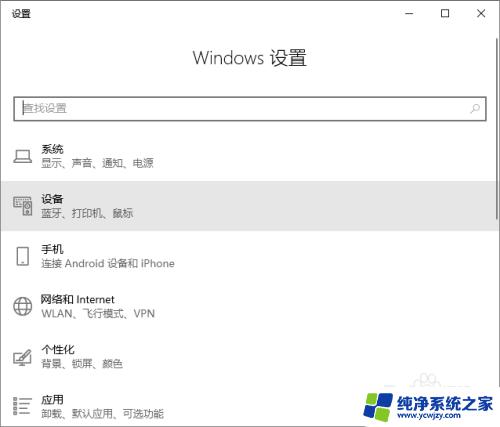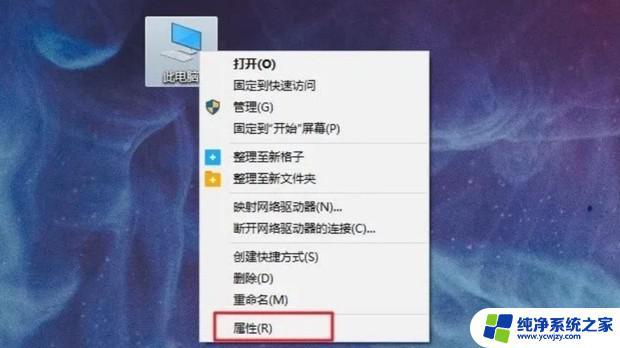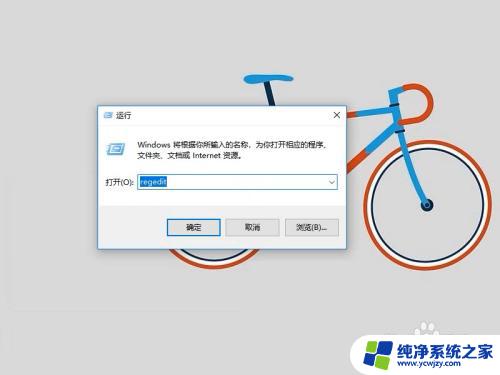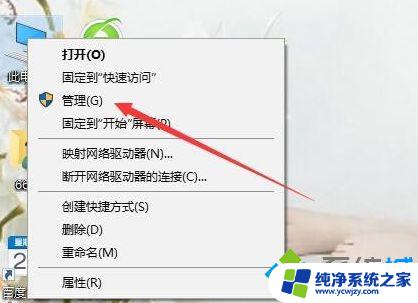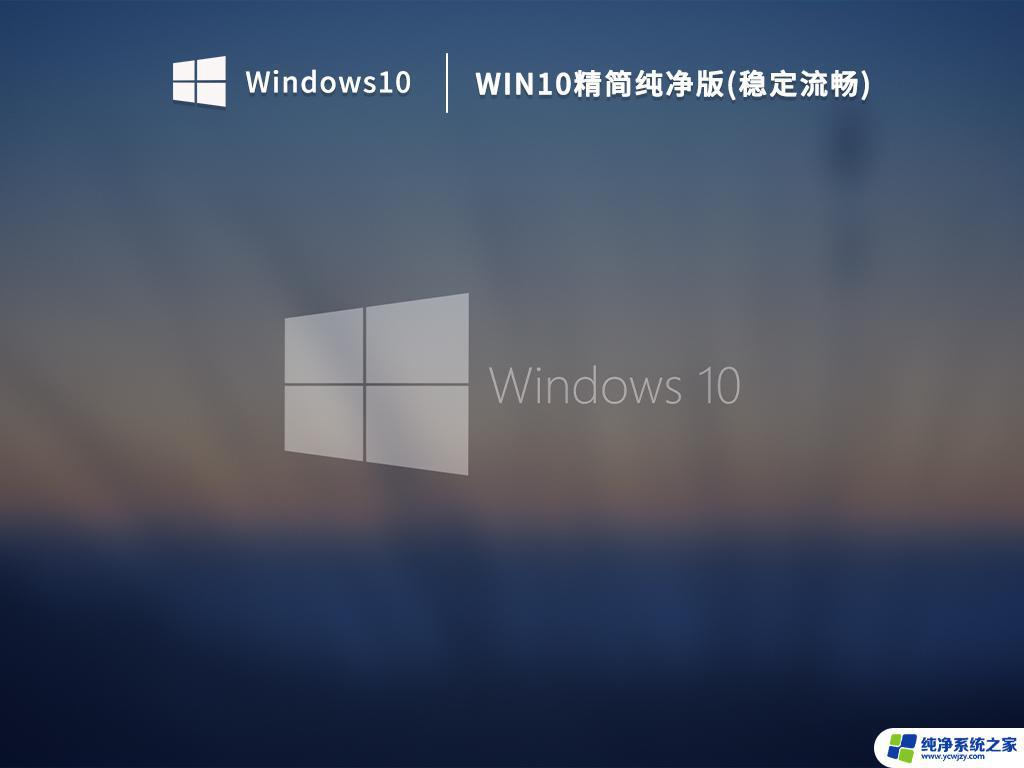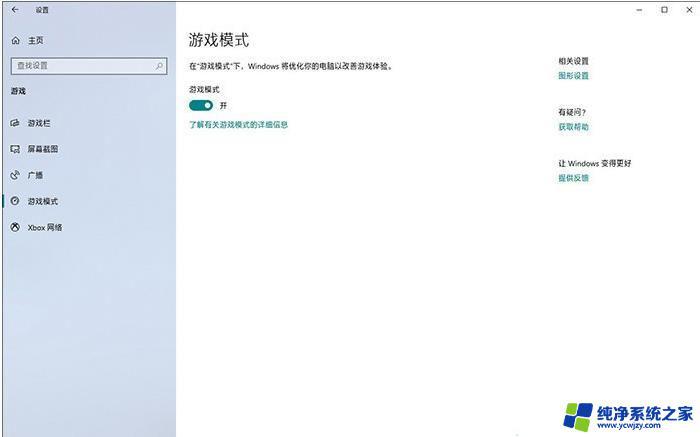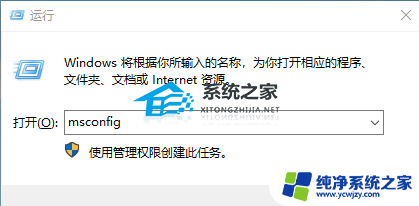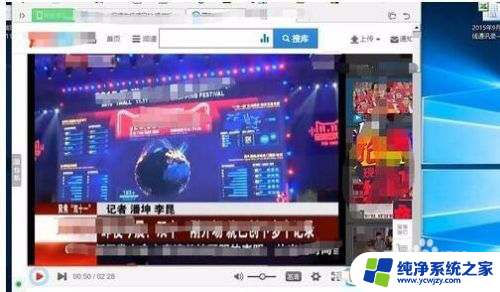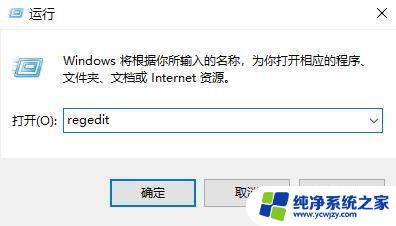Win10 CPU占用终极解决方案:快速降温提速,让电脑更流畅
win10cpu占用终极解决方案,Win10系统占用CPU过高是一个常见的问题,导致电脑变慢,甚至死机为此许多用户都在寻求终极解决方案。在本文中我们将介绍一些可行的方法,以帮助您降低Win10系统的CPU占用率,使电脑更加流畅。无论您是游戏玩家、文档编辑者,还是办公人员,都可以从中受益。
步骤如下:
1.出现这个问题主要是两个问题导致的,小编分别教大家怎么解决。
方案一:
右键单击开始按钮,选择运行,如下图所示
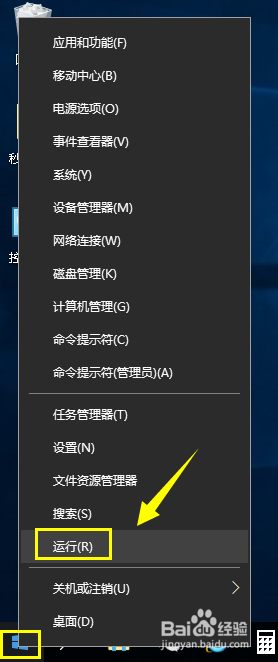
2.在运行中输入msconfig,点击确定按钮,如下图所示
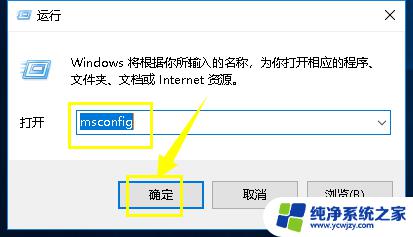
3.进入启动配置面板,点击引导选项卡,如下图所示
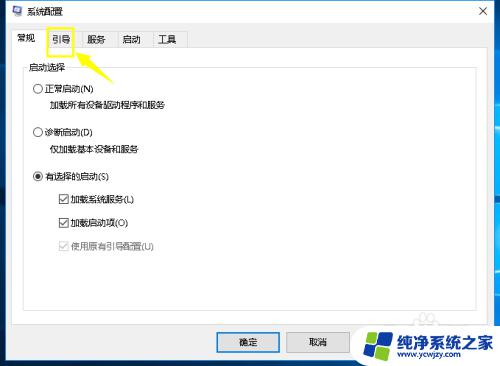
4.在引导界面,点击高级选项卡进入,如下图所示
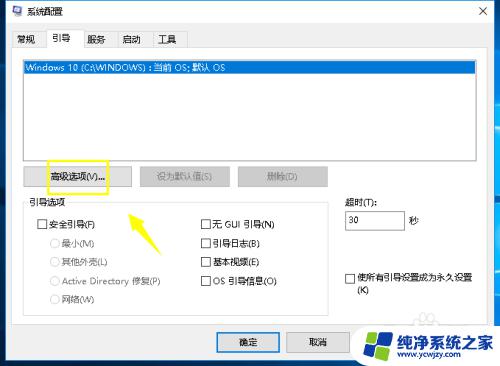
5.在高级选项卡界面勾选CPU最大数,如下图所示
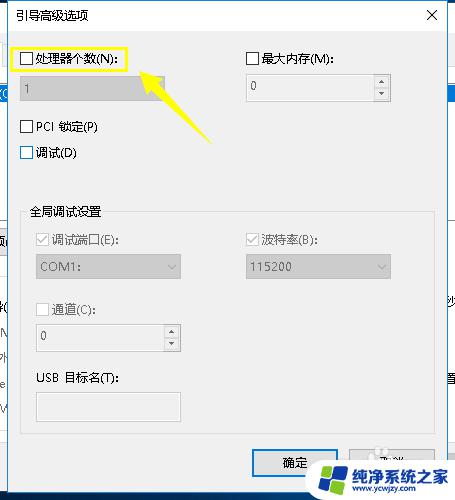
6.勾选CPU最大数后,将个数改到最大值。点击确定按钮,如下图所示
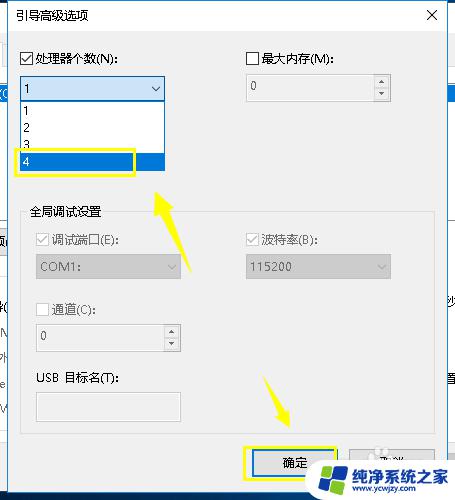
7.方案二:
将windows更新目录清空,进入C:\WINDOWS\SoftwareDistribution。如下图所示
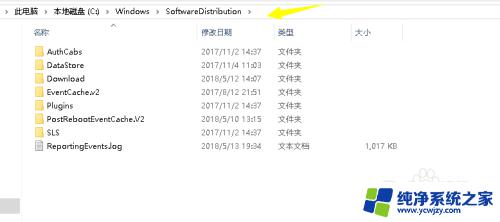
8.将此文件夹的文件全选,然后点击删除按钮。重启系统即可,这个文件夹是升级临时文件,删除不影响,如下图所示
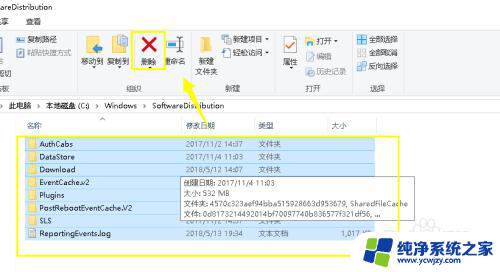
以上即是win10 CPU 占用终极解决方案的全部内容,如有需要,用户可根据小编提供的步骤进行操作,希望本文对您有所帮助。